
Kazalo:
- Avtor John Day [email protected].
- Public 2024-01-30 12:04.
- Nazadnje spremenjeno 2025-01-23 15:08.

Pozdravljeni, v tej vadnici bom poskušal dati svojo preprosto rešitev za preprečevanje odskoka gumbov, kar je zelo resna težava. Na internetu obstaja veliko videoposnetkov, ki ponujajo rešitev za to težavo, vendar ne za zunanje prekinitve. V vseh teh videoposnetkih se pritisk na gumb preveri z metodo glasovanja, ki je neučinkovita. Torej, začnimo!
Korak 1: Strojne in programske zahteve
Strojne zahteve:
- Razvojna plošča STM32 ARM
- Računalnik
Zahteve za programsko opremo:
- STM32CubeMX
- Keil uVision5
2. korak: Razumevanje problema
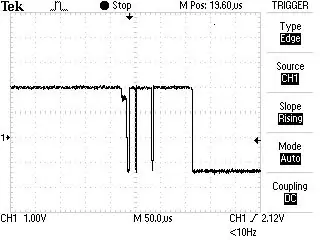
Zato poskušamo najti rešitev za problem odbijanja gumbov. Zato moramo razumeti vprašanje. Torej, ko pritisnemo gumb, bi moralo priti v stanje, ki je v nasprotju s prejšnjim stanjem. Če je na primer visoko, mora biti nizko, če pa nizko, mora biti visoko. Vendar je to idealno stanje (v PROTEUS -u:)) V resnici, ko pritisnemo gumb, se začne premikati med VISIM in NIZKIM, preden pride v stanje mirovanja. Torej se pretvarja, da je bil večkrat pritisnjen, kar povzroča težave. Kaj bi torej morali narediti?
Tukaj želim opozoriti, da bomo v tem primeru uporabili zunanjo prekinitev za zaznavanje pritiska na gumb. Torej, ko zaznamo pritisk gumba, moramo počakati nekaj časa, na primer 50 ms, da pridemo v stanje mirovanja in ponovno preverimo, ali je gumb v stanju mirovanja ali ne. Če je v stanju mirovanja, lahko nadaljujemo z nalogo. Pa poglejmo kodo:)
3. korak: Konfiguracija STM32CubeMX
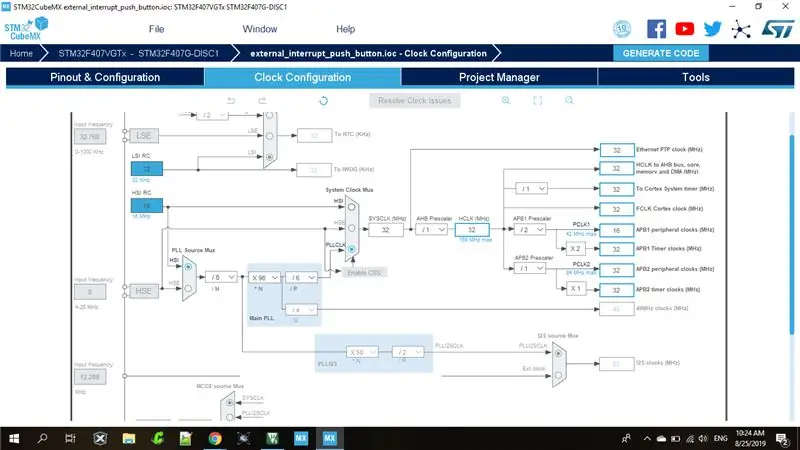
Zato moramo najprej omogočiti zunanjo prekinitev za naš gumb (tukaj predvidevam, da uporabljate ploščo za odkrivanje STM32F407VG):
- Na zavihku "Pinout & Configuration" kliknite na pin PA0, ki je povezan s potisnim gumbom, in izberite GPIO_EXTI0, ki omogoča zunanjo prekinitev na tem pinu.
- Spremenite "uporabniško oznako" pin na "Push_Button" ali karkoli želite.
Nato moramo nastaviti časovnik, da ustvarimo časovno zakasnitev 50 mS:
- Vstopite v razdelek »Časovniki«
- Kliknite na TIM1
- Kot vir ure izberite "Notranja ura"
-
V konfiguraciji (če želite razumeti ta razdelek, glejte to vadnico, zelo priporočljivo "Nadzor servo motorja s STM32F4 ARM MCU"):
- Predkaler nastavite na 32000
- In obračunsko obdobje do 50
- Na zavihku "Nastavitve NVIC" omogočite vse prekinitve
Omogoči LED kot izhod:
Kliknite na PD12 in nastavite kot "GPIO_Output"
Nato nastavite uro kot na zgornji sliki in ustvarite kodo.
4. korak: Razvoj programske opreme Keil
Najprej določimo spremenljivko stanja, ki bo zagotovila, da ne bomo zagnali časovnika znotraj zunanje prekinitve, ko se je zgodilo odbijanje:
/ * KODA UPORABNIKA SE ZAČNE PFP */bool stanje = true; / * KODA UPORABNIKA KONEC PFP */
Nato za zunanjo prekinitev napišemo ISR:
void HAL_GPIO_EXTI_Callback (uint16_t GPIO_Pin) {if (GPIO_Pin == Push_Button_Pin && state == true) {HAL_TIM_Base_Start_IT (& htim1); stanje = napačno; } else {_NOP (); }}
Ko pritisnemo gumb, preverimo, ali je to naš definirani gumb in ali je stanje res. Na začetku bo stanje resnično, če želite vnesti stavek if. Po vnosu zaženemo časovnik in stanje naredimo napačno, da zagotovimo, da se odbijanje ne bo znova zagnalo.
Nato za časovno prekinitev napišemo ISR:
void HAL_TIM_PeriodElapsedCallback (TIM_HandleTypeDef *htim) { / *Prepreči opozorila o sestavljanju neuporabljenih argumentov * / UNUSED (htim);
/* OPOMBA: Te funkcije ne smete spreminjati, kadar je potreben povratni klic, HAL_TIM_PeriodElapsedCallback bi lahko izvedli v uporabniški datoteki */ if (HAL_GPIO_ReadPin (Push_Button_GPIO_Port, Push_Button_Pin) == GPIO_PIN_RESET) {HAL_GPIO_TogglePin (GPIOD_, GPIO_); stanje = res; HAL_TIM_Base_Stop_IT (& htim1); }}
/ * KOD UPORABNIKA END 4 */
Po 50mS preverimo, ali je gumb še v ponastavljenem stanju ali sproščen, če da, potem vemo, da je gumb v stanju mirovanja. Nato preklopimo LED, nastavimo stanje v resnico, da lahko zaznamo nov pritisk gumba in ustavimo časovnik, da ga lahko znova zaženemo.
Tako bo ta postopek zagotovil, da preprečimo težave z odbijanjem.
5. korak: Zaključek
To je bila koda za razveljavitev gumbov. Želim opozoriti, da sem to kodo razvil jaz in nisem strokovnjak za programiranje. Torej lahko pride do napak. Če imate boljšo rešitev, jo upoštevajte. Ne pozabite, če naletite na kakšno težavo, mi pišite in poskusil vam bom pomagati.
Priporočena:
Moj poskus melodije zvonilca gumba Arduino: 11 korakov

Moj poskus pri melodiji zvočnikov gumbov Arduino: V tej vadnici vam bom pokazal, kako lahko gumb zažene melodijo. Med šolskim letom veliko našega življenja vodijo zvonovi ali zvoki, ki nam sporočajo, kdaj je čas za odhod ali čas za odhod. Večina nas se le redko ustavi in pomisli, kako se razlikujejo
Odmik LED reflektorja: 11 korakov

LED Floodlight Teardown: Sedaj imam običajno veliko stvari na krožniku, vendar sovražim, ko stvari preprosto ne delujejo. take izjave poznate
Uporaba razširljivega gumba z povratnimi informacijami o vibracijah: 7 korakov (s slikami)

Uporaba razširljivega gumba z povratnimi informacijami o vibracijah: V tej vadnici vam bomo najprej pokazali, kako uporabljati Arduino Uno za nadzor vibracijskega motorja prek razširjenega gumba. Večina vadnic o potisnih gumbih vključuje gumb na fizični ploščici, medtem ko je v tej vadnici gumb
Prototip gumba PaniK (Español): 5 korakov (s slikami)

Prototip gumba PaniK (Español): Bot ó n de p á nico que al ser presionado env í un mensaje personalizado a trav é s de la cuenta de twitter del usuario; este se encuentra desarrollado mediante el uso del Arduino UNO y una aplicaci ó n m ó vil
Vstavljanje gumba za kopiranje v odložišče na spletno stran: 5 korakov (s slikami)

Vstavljanje gumba za kopiranje v odložišče na spletno stran: To se morda sliši preprosto in morda bi bilo videti neumno, če bi jo dali na Instructables, v resnici pa to ni tako enostavno. Obstaja CSS, Jquery, HTML, nekaj domišljijskega javascripta in, no, veste
